Интернет – это как воздух для современного человека. Он постоянно с нами, позволяет нам быть на связи с другими людьми, получать информацию и развлекаться. Один из важных аспектов интернета – это IP-адрес, который является уникальным идентификатором каждого устройства, подключенного к сети.
Но что делать, если у вас нет доступа к интернету и вы хотите узнать свой IP-адрес? Не беда! В этой статье мы расскажем вам о нескольких простых способах узнать свой IP без доступа к интернету.
Один из самых простых способов – это воспользоваться командной строкой вашего компьютера. Для этого нужно открыть командную строку (в Windows нажать Win + R, ввести cmd и нажать Enter) и ввести команду ipconfig. В ответ вы получите информацию о вашем IP-адресе.
Как узнать свой IP без интернета
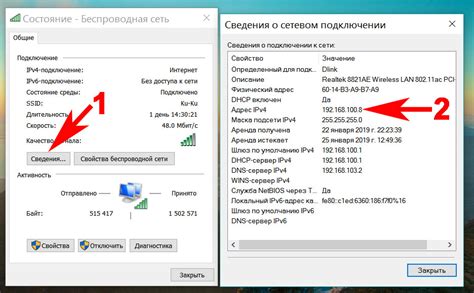
Интернет не работает, но вам нужно узнать свой IP-адрес? Не волнуйтесь, существуют способы получить эту информацию даже без подключения к сети.
Один из самых простых и доступных способов - использовать командную строку вашего устройства. Нажмите Win+R (для Windows) или откройте Terminal (для Mac и Linux), затем введите команду ipconfig (для Windows) или ifconfig (для Mac и Linux). В результате появится список информации, включая ваш IP-адрес.
Если вы используете смартфон или планшет на базе Android, то вы можете также получить доступ к IP-адресу вашего устройства без доступа к интернету. Для этого откройте меню настройки и найдите вкладку "О телефоне" или "О планшете". Затем найдите раздел IP-адрес или подобные параметры, где будет указан ваш IP-адрес.
Для устройств на базе iOS (iPhone, iPad) можно также найти IP-адрес без доступа к интернету. Откройте меню настройки и найдите раздел "Wi-Fi". Затем выберите активное подключение Wi-Fi и прокрутите вниз, пока не найдете IP-адрес вашего устройства.
Наконец, если у вас есть доступ к другому устройству с доступом к интернету, вы можете использовать его для проверки вашего IP-адреса. Посетите веб-сайт, который показывает IP-адреса клиентов, например whatismyip.com или myip.com. Убедитесь, что вы знаете IP-адрес устройства, с которого вы пытаетесь получить информацию.
Теперь, когда вы знаете несколько способов узнать свой IP-адрес без интернета, вы всегда сможете получить эту информацию, даже если сеть не работает.
Методы узнавания IP-адреса без подключения к сети

Для узнавания своего IP-адреса без подключения к интернету можно использовать несколько методов. Некоторые из них позволяют определить IP-адрес непосредственно на устройстве, другие требуют дополнительных инструментов или знаний.
Один из методов - использование командной строки. Для этого необходимо открыть командную строку на своем компьютере и ввести команду "ipconfig" (на Windows) или "ifconfig" (на Linux или MacOS). В результате будут выведены различные параметры сети, в том числе и IP-адрес устройства.
Еще один способ - использование специальных утилит для сканирования сети. Некоторые из них, например, Advanced IP Scanner или Angry IP Scanner, позволяют сканировать локальную сеть и определять IP-адреса устройств, подключенных к ней. Это может быть полезно, когда вы не знаете IP-адрес своего устройства, но знаете IP-адрес другого устройства в сети.
Также существуют специальные устройства и программы, которые позволяют узнать IP-адрес даже без подключения к интернету. Например, сетевой анализатор или Netcat. Они позволяют анализировать трафик и получать информацию о сетевых соединениях на устройстве.
| Метод | Описание |
|---|---|
| Командная строка | |
| Утилиты для сканирования сети | Использование специальных утилит для сканирования локальной сети и определения IP-адресов устройств |
| Специальные устройства и программы | Использование специальных устройств и программ, таких как сетевой анализатор или Netcat, для получения информации о сетевых соединениях на устройстве |
Важно отметить, что эти методы могут быть применены только на устройствах, которые имеют доступ к локальной сети, даже если они не подключены к интернету. Если устройство полностью отключено от сети, никакой метод не сможет определить его IP-адрес.
Определение IP-адреса через командную строку на Windows

Командная строка в операционной системе Windows предоставляет нам множество возможностей для выполнения различных задач. Одной из таких задач может быть определение IP-адреса компьютера без доступа к интернету. Для этого нужно выполнить следующие шаги:
- Откройте командную строку, нажав Win + R и введя cmd. Нажмите Enter, чтобы открыть окно командной строки.
- В командной строке введите команду
ipconfigи нажмите Enter. Эта команда позволяет получить информацию о сетевых адаптерах вашего компьютера. - После выполнения команды
ipconfigна экране отобразится список сетевых адаптеров и их параметров. Найдите раздел с информацией о вашем подключении к сети. Там вы должны увидеть ваш IP-адрес. - Ваш IP-адрес будет иметь вид
xxx.xxx.xxx.xxx, гдеxxx- это целые числа от 0 до 255.
Теперь вы знаете, как определить свой IP-адрес через командную строку на Windows. Это может быть полезно в тех случаях, когда у вас нет доступа к интернету, но вам все же нужно узнать ваш IP-адрес. Пользуйтесь этой информацией на здоровье!
Использование специализированной программы для определения IP-адреса без доступа к интернету

В случае, если у вас нет доступа к интернету, но требуется узнать свой IP-адрес, можно воспользоваться специализированной программой, которая позволяет определить IP-адрес даже без подключения к сети.
Существуют различные программы, предназначенные для определения IP-адреса в оффлайн режиме. Некоторые из них могут быть установлены на компьютер, а другие доступны в виде портативной версии, которую можно запустить с USB-флешки.
Для использования таких программ необходимо скачать и установить их на компьютер или скачать портативную версию и сохранить на съемный носитель. После запуска программы следует следовать инструкциям по ее использованию.
Программы для определения IP-адреса в оффлайн режиме обычно предоставляют дополнительные возможности, такие как отображение локализации, информации о провайдере и других технических данных. Они также могут предлагать другие функции, связанные с безопасностью и конфиденциальностью.
В любом случае, использование специализированной программы позволяет получить информацию о своем IP-адресе даже без доступа к интернету, что может быть полезно в различных ситуациях.
Определение IP-адреса через настройки сети на macOS

Если у вас нет доступа к интернету, но вам необходимо узнать свой IP-адрес на устройстве под управлением macOS, вы можете использовать настройки сети, чтобы получить эту информацию.
- Откройте меню "Приложения" и выберите "Настройки системы".
- В открывшемся окне "Настройки системы" выберите пункт "Сеть".
- На странице "Сеть" слева выберите тип подключения, которое вы используете (например, Ethernet или Wi-Fi).
- Настройки и статистика сети для выбранного подключения будут отображаться справа.
- В разделе "Состояние" вы увидите свой IP-адрес под названием "Адрес IP".
Теперь вы знаете, как определить свой IP-адрес через настройки сети на устройстве под управлением macOS, даже если у вас нет доступа к интернету.
Получение IP-адреса на мобильных устройствах без доступа к интернету

Получение IP-адреса на мобильных устройствах без доступа к интернету может быть не такой простой задачей, как на компьютере. Однако, существуют способы, которые позволяют узнать свой IP при отсутствии подключения к сети.
На мобильных устройствах с операционной системой Android можно воспользоваться приложением "Wifi Analyzer". После установки приложения, откройте его и перейдите на вкладку "Access Points". Здесь вы сможете найти секцию "IP Information", где будет указан ваш IP-адрес, даже при отсутствии подключения к интернету.
Для устройств с iOS есть несколько способов получить IP-адрес без доступа к интернету. Один из них - использование приложения "IP Network Scanner". Установите приложение и запустите его. В разделе "Networks" вам будет доступен ваш локальный IP-адрес.
| Операционная система | Приложение | Метод получения IP-адреса |
|---|---|---|
| Android | Wifi Analyzer | Откройте приложение, перейдите на вкладку "Access Points", найдите секцию "IP Information" |
| iOS | IP Network Scanner | Установите приложение, откройте его, перейдите в раздел "Networks" |
Несмотря на то, что эти способы позволяют узнать IP-адрес без доступа к интернету, они работают только с локальными сетями. Если вам нужно узнать свой общедоступный IP-адрес, вам все равно потребуется подключение к интернету.